Vaikka kaikki vaatimukset on tarkistettu, saatat kohdata ongelmia asennettaessa Windows-alijärjestelmää Linuxille. Esimerkiksi, kun yrität käynnistää Ubuntun Microsoft Storesta, tietokoneellesi saattaa tulla virheilmoitus, WslRegisterDistribution epäonnistui virheellä: 0xc03a001a. Virhe tapahtuu käynnistettäessä Ubuntu, jossa sen mukaan toimintoa ei voitu suorittaa loppuun virtuaalisen levyjärjestelmän rajoituksen vuoksi. Virhesanoma pyytää myös pakkaamaan ja salaamaan viestin.

WslRegisterDistribution epäonnistui virheellä: 0xc03a001a
Virhe: 0xc03a001a
Pyydettyä toimintoa ei voitu suorittaa virtuaalisen levyjärjestelmän rajoituksen takia.
Virtuaalisten kiintolevytiedostojen on oltava pakkaamattomia ja salaamattomia, eivätkä ne saa olla harvinaisia.
WslRegisterDistribution epäonnistui virheellä: 0xc03a001a
Virhe: 0xc03a001a: ta seuraa yleensä viesti, joka lukee, pyydettyä toimintoa ei voitu suorittaa virtuaalisen levyjärjestelmän rajoituksen vuoksi. Virtuaalisten kiintolevytiedostojen on oltava pakkaamattomia ja salaamattomia, eivätkä ne saa olla harvinaisia.
On olemassa kaksi tapaa ehdottaa ongelman korjaamista virallisilla GitHub-foorumeilla. Ensimmäisen avulla voit poistaa salauksen käytöstä ja toisen avulla pakkausongelman.
- Suorita FSUTIL-komento
- Poista valinta Pakkaa sisältö Ubuntu-hakemistosta
Fsutil-työkalu liittyy FAT- ja NTFS-tiedostojärjestelmätoimintoihin, kuten äänenvoimakkuuden hallintaan, valmisteluun tai purkamiseen.
Joten tämä ongelma voidaan korjata noudattamalla seuraavia vaiheita.
- Siirry seuraavalle USERPROFILE-polulle CanonicalGroupLimited.Ubuntu.
- Avaa Linux-jakelusi profiilikansio.
- LocalState-kansio.
- Napsauta hiiren kakkospainikkeella tätä kansiota ja valitse Ominaisuudet.
- Napsauta Lisäasetukset-painiketta.
- Säästä levytilaa poistamalla Pakkaa sisältö -valinta.
- Poista salaus sisällön valinta -kohdasta tietojen suojaamiseksi.
- Valitse vain tämä kansiovaihtoehto.
Katsotaanpa vaiheet yksityiskohtaisesti.
Suorita FSUTIL-komento
Avaa Suorituskehote (Win + R), kirjoita cmd ja paina Vaihto + Enter käynnistääksesi komentokehotteen järjestelmänvalvojan luvalla. Kirjoita ja suorita seuraava komento
fsutil-käyttäytymisjoukko poistaa käytöstä salauksen 1 fsutil-käyttäytymisjoukon käytöstäpoiston salauksen 1Käynnistä tietokone uudelleen, kun olet valmis, ja käynnistä Ubuntu tai jokin muu Linux-maku.
Poista valinta Pakkaa sisältö Ubuntu-hakemistosta
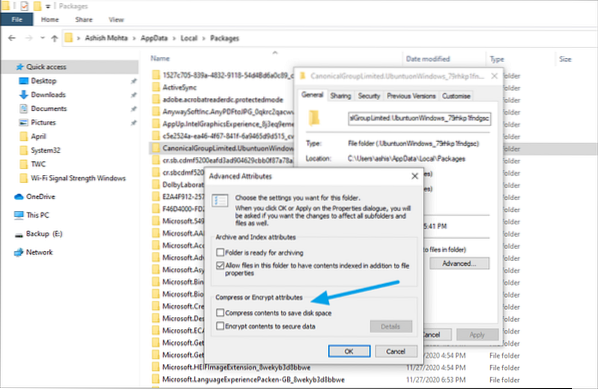
Ubuntun hakemisto sijaitsee seuraavalla polulla
% localappdata% \ Packages \ CanonicalGroupLimited.UbuntuonWindows_79rhkp1fndgsc
On mahdollista, että Windows Update on mahdollistanut kyseisen kansion pakkaamisen ja salauksen. Jos näin on, sinun on poistettava se käytöstä
Mene % localappdata% \ Packages \, Napsauta hiiren kakkospainikkeella CanonicalGroupRajoitettu.UbuntuonWindows_79rhkp1fndgsc -kansioon ja valitse Ominaisuudet.
Napsauta Yleiset-välilehden Lisäasetukset-painiketta. Poista pakkaus ja salaus valintaruudusta. Napsauta ja tallenna muutokset. Prosessi voi viedä jonkin aikaa, riippuen kansion ja tiedostojen koosta.
Kun sinua kehotetaan soveltamaan muutoksia vain nykyiseen kansioon tai kaikkiin alikansioihin ja tiedostoihin, valitse vain tämä kansio koska tyhjennät vain pakkaa-lipun.
Tämän jälkeen muutos, wsl --set-versio komennon pitäisi toimia ja sen avulla voit suorittaa Linux-ympäristön, mukaan lukien useimmat komentorivityökalut, apuohjelmat ja sovellukset.
Tämän jälkeen ongelmasi tulisi ratkaista, eikä sinun pitäisi nähdä WSL-virhettä 0xc03a001a uudelleen, Microsoft sanoo.
Toivottavasti se auttaa!
Vastaava WslRegisterDistribution epäonnistui virheillä: 0x80041002 | 0x800700b7 tai 0x80080005 | 0x80070422 | 0x80370114 | 0x80370102 | 0x80070003 | 0x80070032 | 0x8007023e | 0x800701bc | 0x8007019e ja 0x8000000d.
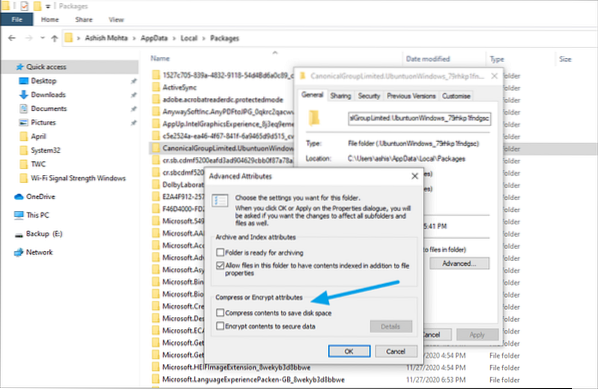
 Phenquestions
Phenquestions

